I denne vejledning vil du lære, hvordan du kan eksportere en PDF-fil fra Adobe Illustrator. Jeg vil gå igennem de forskellige trin, der er nødvendige for at gemme dine illustrationer problemfrit som en PDF-fil. PDF-filer er uundværlige til mange applikationer, især når det kommer til at dele dine designs med andre eller forberede dem til print. Lad os komme i gang!
Vigtigste erkendelser
- Eksportfunktionen til PDF-filer i Illustrator findes under "Gem som" og ikke under "Eksporter".
- Der er muligheder for at tilpasse PDF-indstillingerne, selvom standardværdierne ofte er tilstrækkelige.
- At gemme simpelt som en PDF-fil sker ved at indtaste et filnavn og klikke på "Gem PDF".
Trin-for-trin vejledning
For at eksportere en PDF-fil fra Adobe Illustrator, skal du følge disse simple trin:
Start med at åbne Adobe Illustrator og det dokument, du ønsker at gemme som en PDF-fil. For at starte gemmeprocessen, gå til menuen øverst til venstre og vælg "Filen". Dette trin er afgørende for at nå de rigtige funktioner.
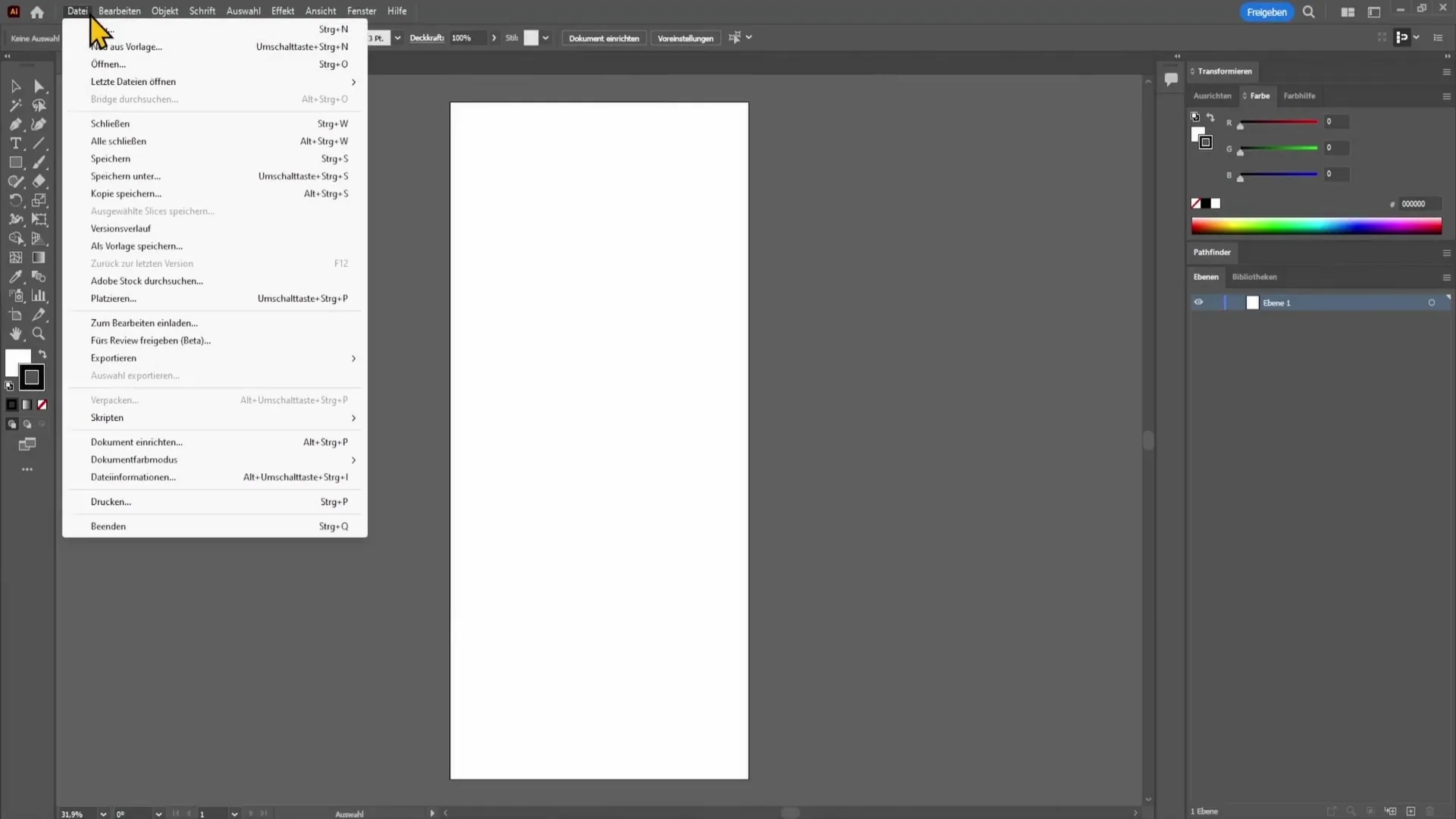
Når du har klikket på "Filen", søg efter muligheden "Gem som". Mange brugere springer dette trin over og forsøger direkte at gemme ved hjælp af "Eksporter". I dette tilfælde er det vigtigt at træffe det rigtige valg, da PDF-optionen er skjult her.
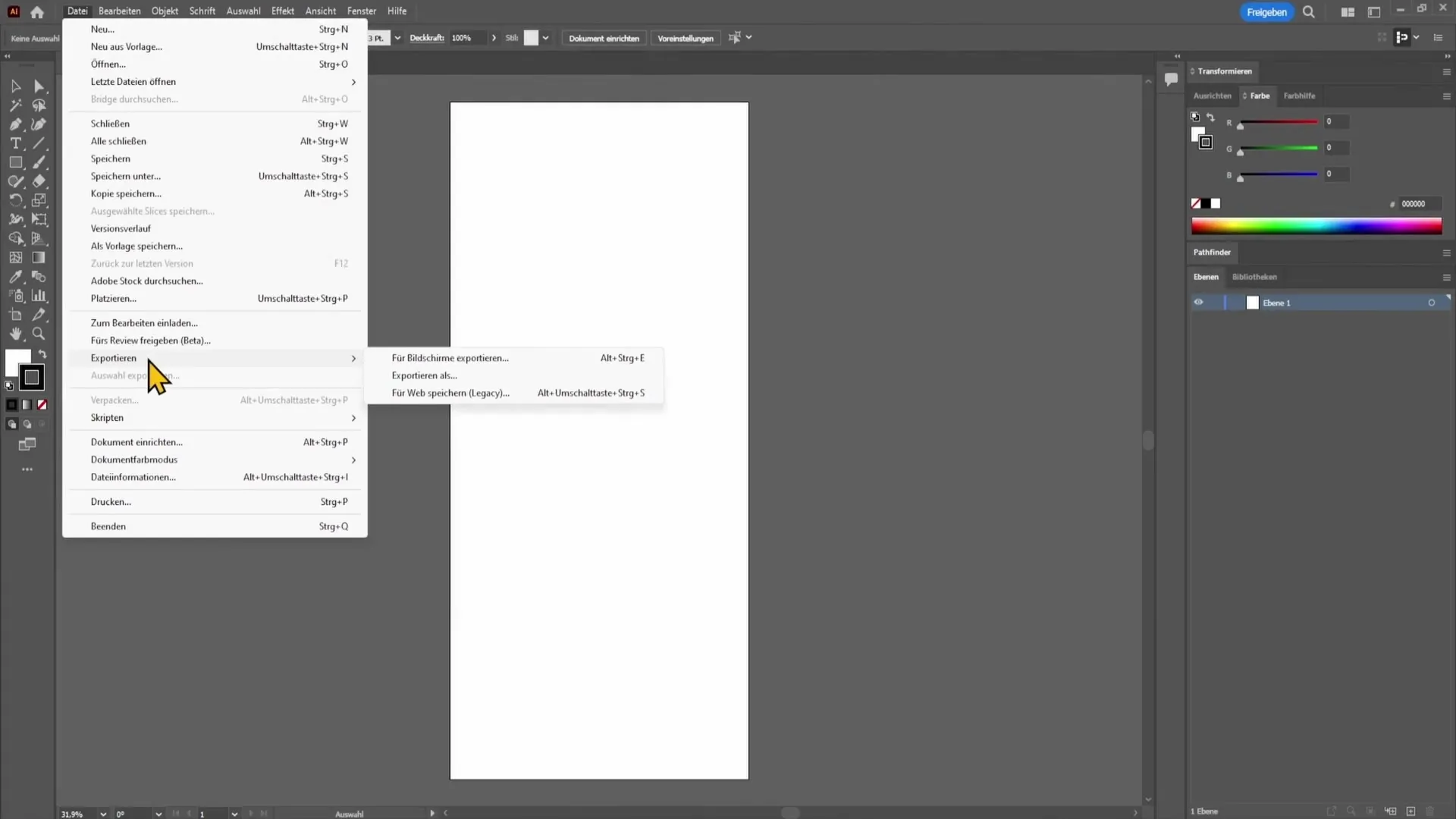
Når du har valgt "Gem som", åbnes en dialogboks, hvor du kan vælge placeringen på din computer. Her kan du vælge den mappe, hvor PDF-filen skal gemmes.
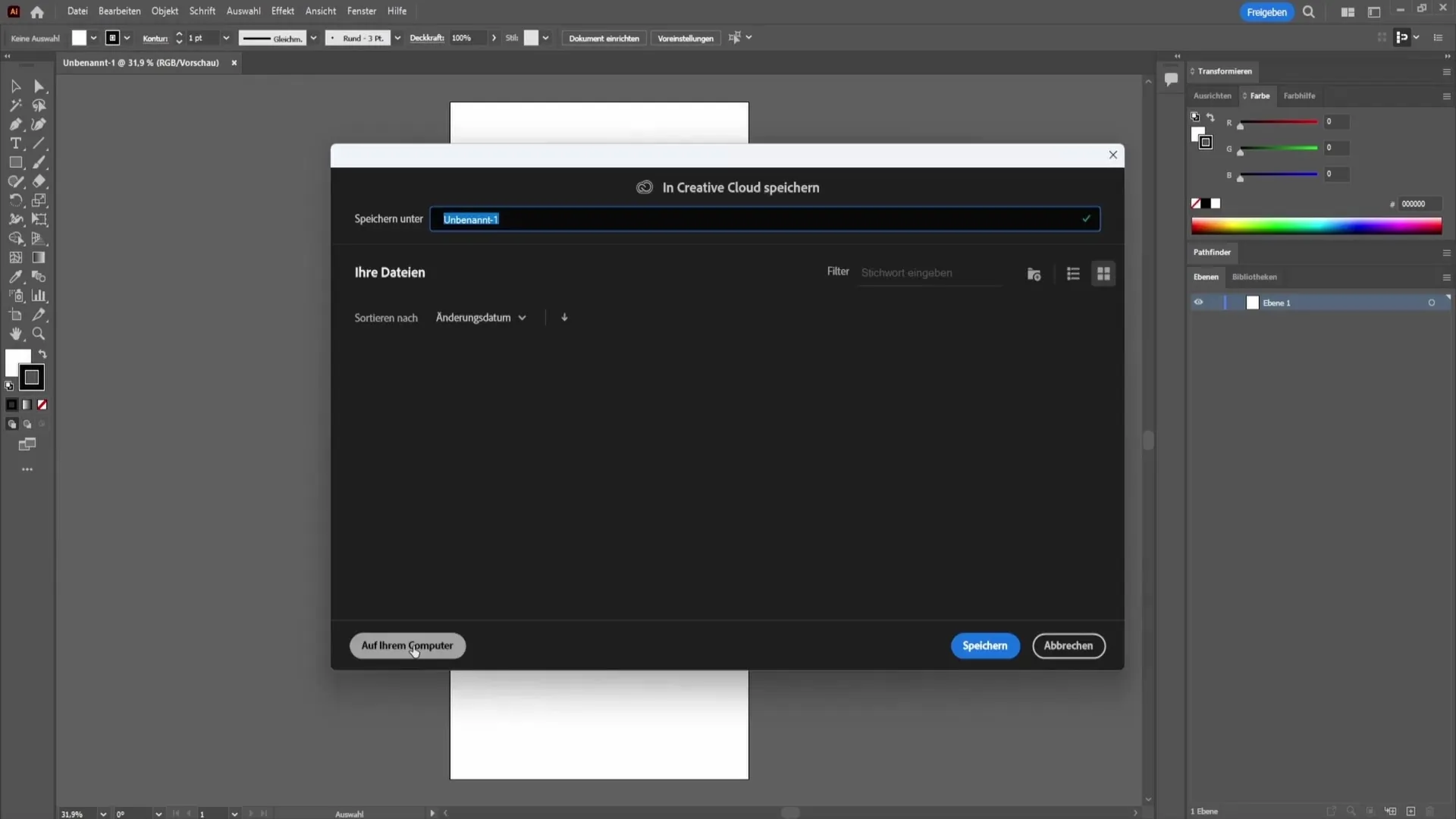
I denne dialogboks har du også mulighed for at give PDF-filen et navn. Vælg et sigende navn, så du nemt kan finde filen senere.
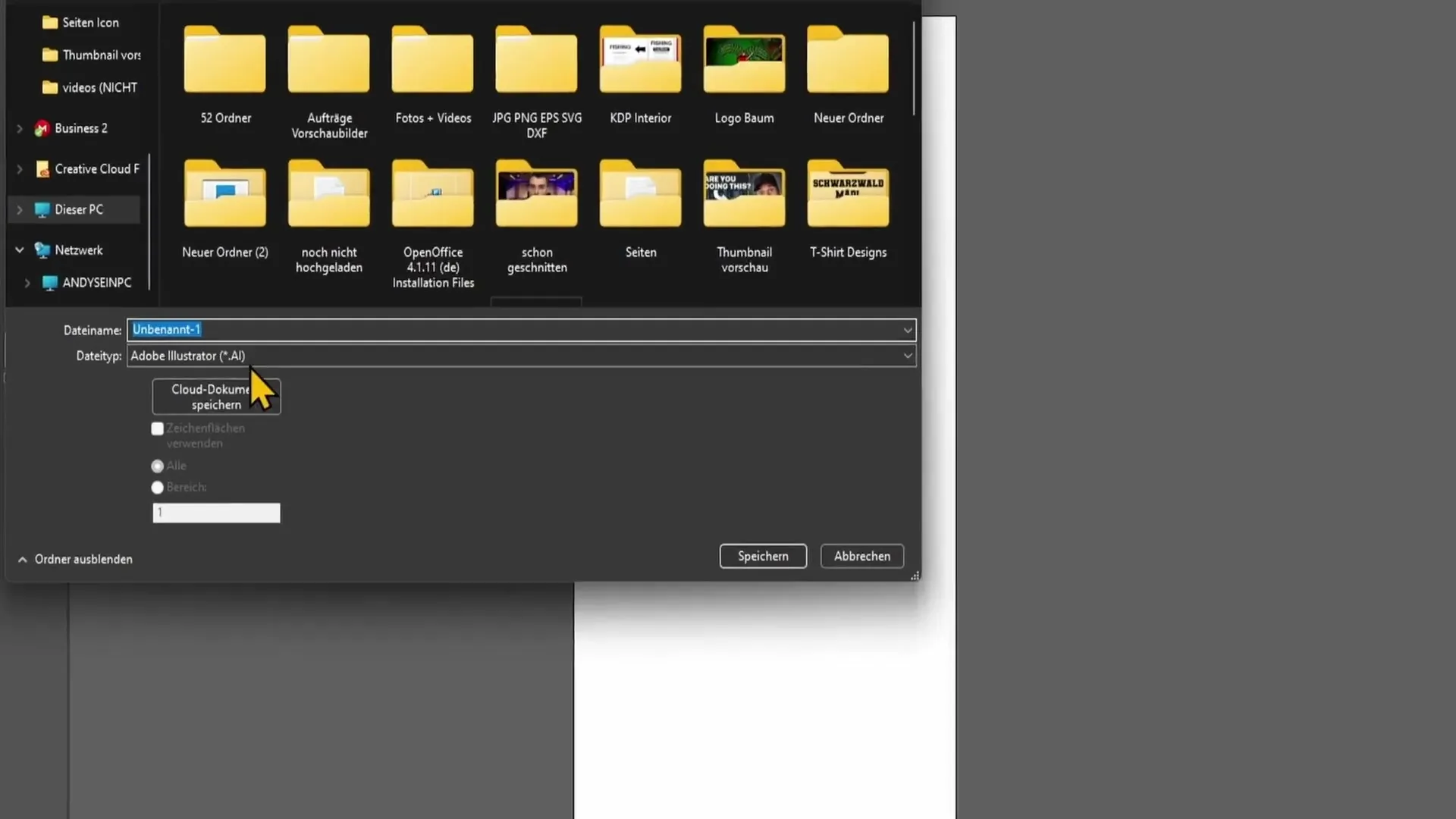
Før du fortsætter, sørg for at vælge "PDF" i filtypen fra dropdown-menuen. Dette er vigtigt for at gemme din fil i det rigtige format.
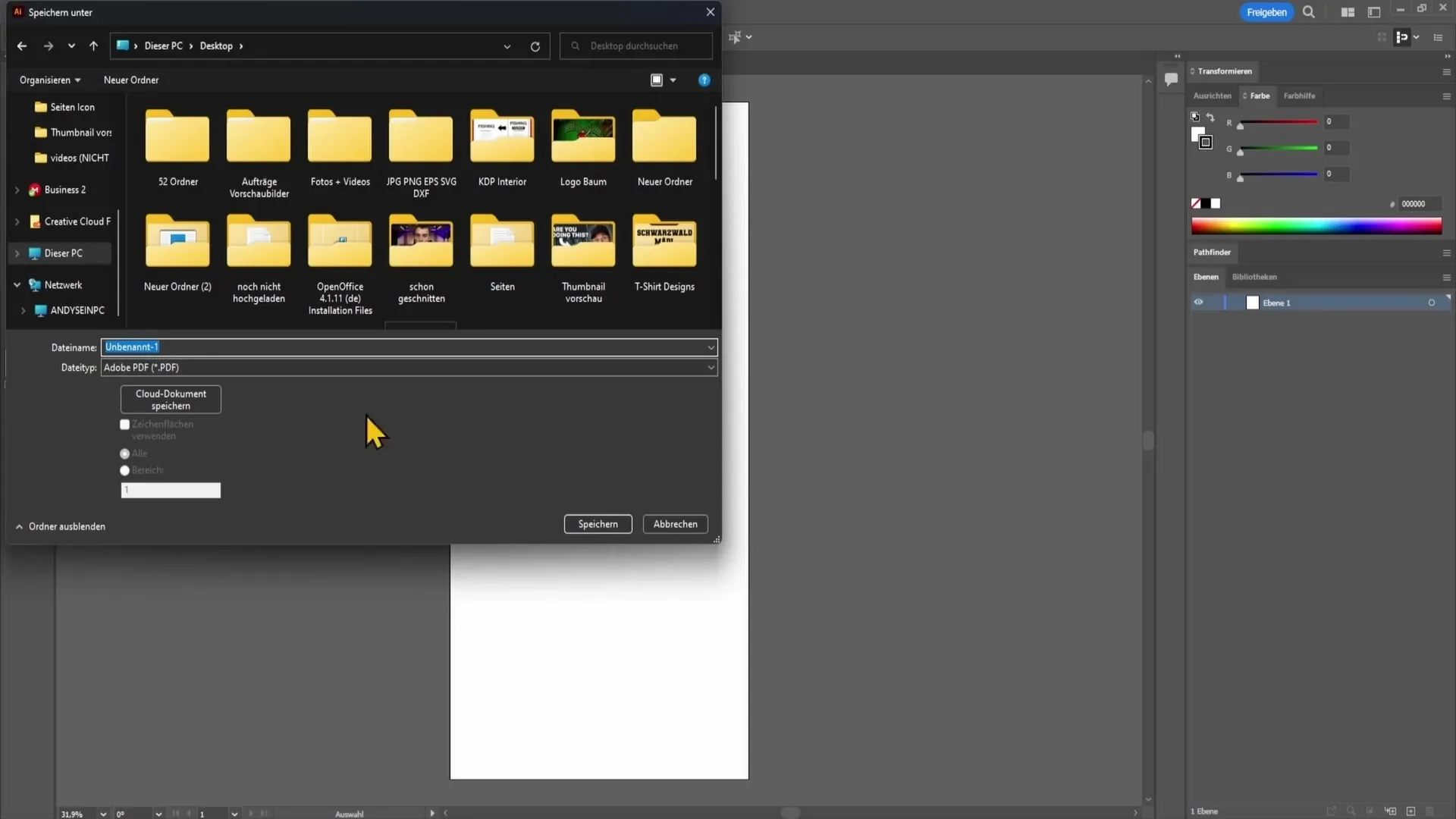
Nu hvor du har indstillet alt, klik på "Gem". Dette åbner et nyt vindue med alle tilgængelige PDF-indstillinger. Her kan du gennemgå de forskellige muligheder. Til at begynde med kan du vælge standardindstillingen, da den er egnet til de fleste applikationer.
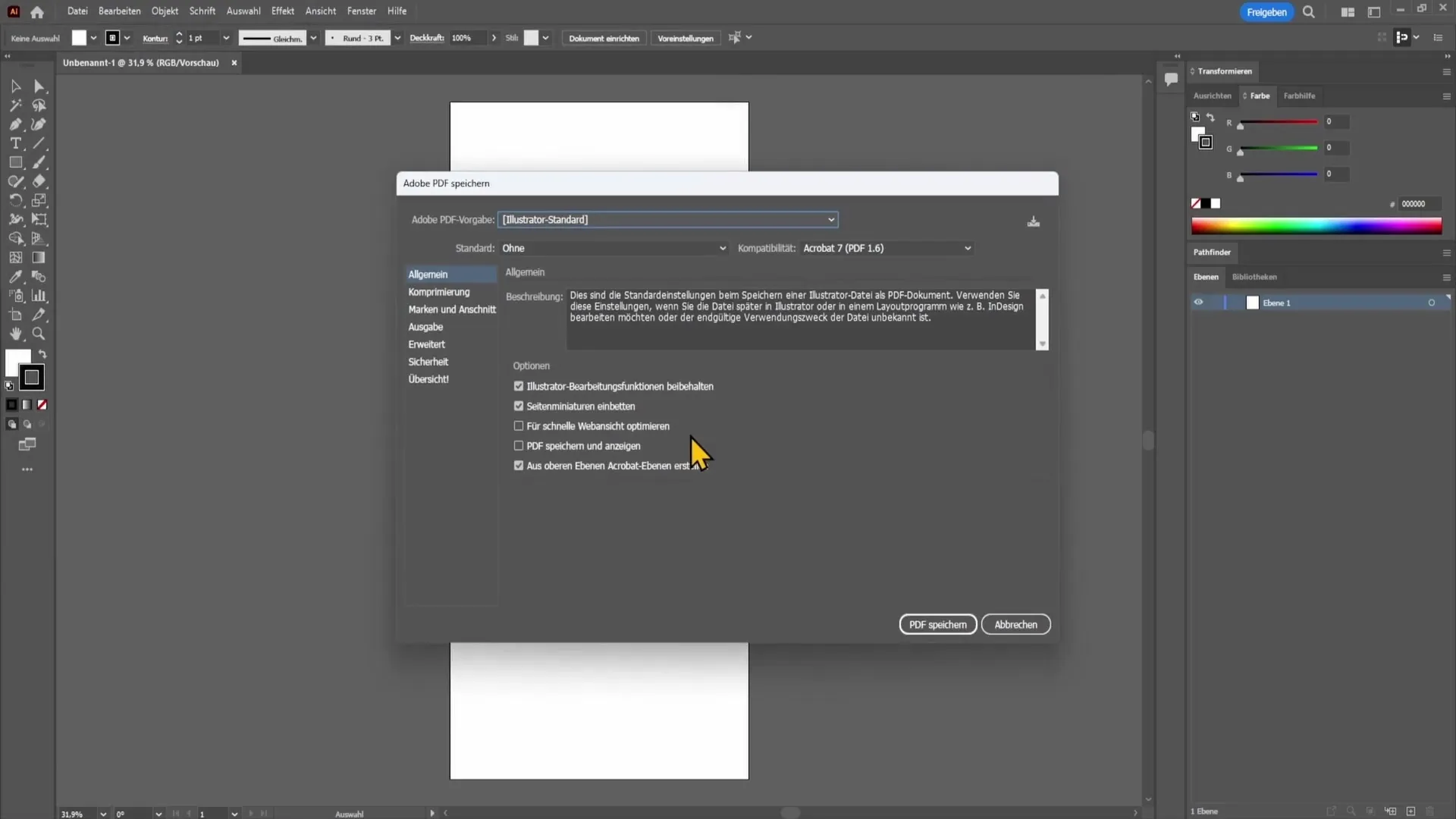
Hvis du dog ønsker at foretage yderligere tilpasninger, kan du f.eks. kontrollere komprimeringsindstillingerne. Her er der muligheder for at reducere filstørrelsen, hvis du ønsker at have en lidt mindre PDF-fil. Dette er særligt nyttigt, hvis du ønsker at sende filen via e-mail eller spare plads på harddisken.
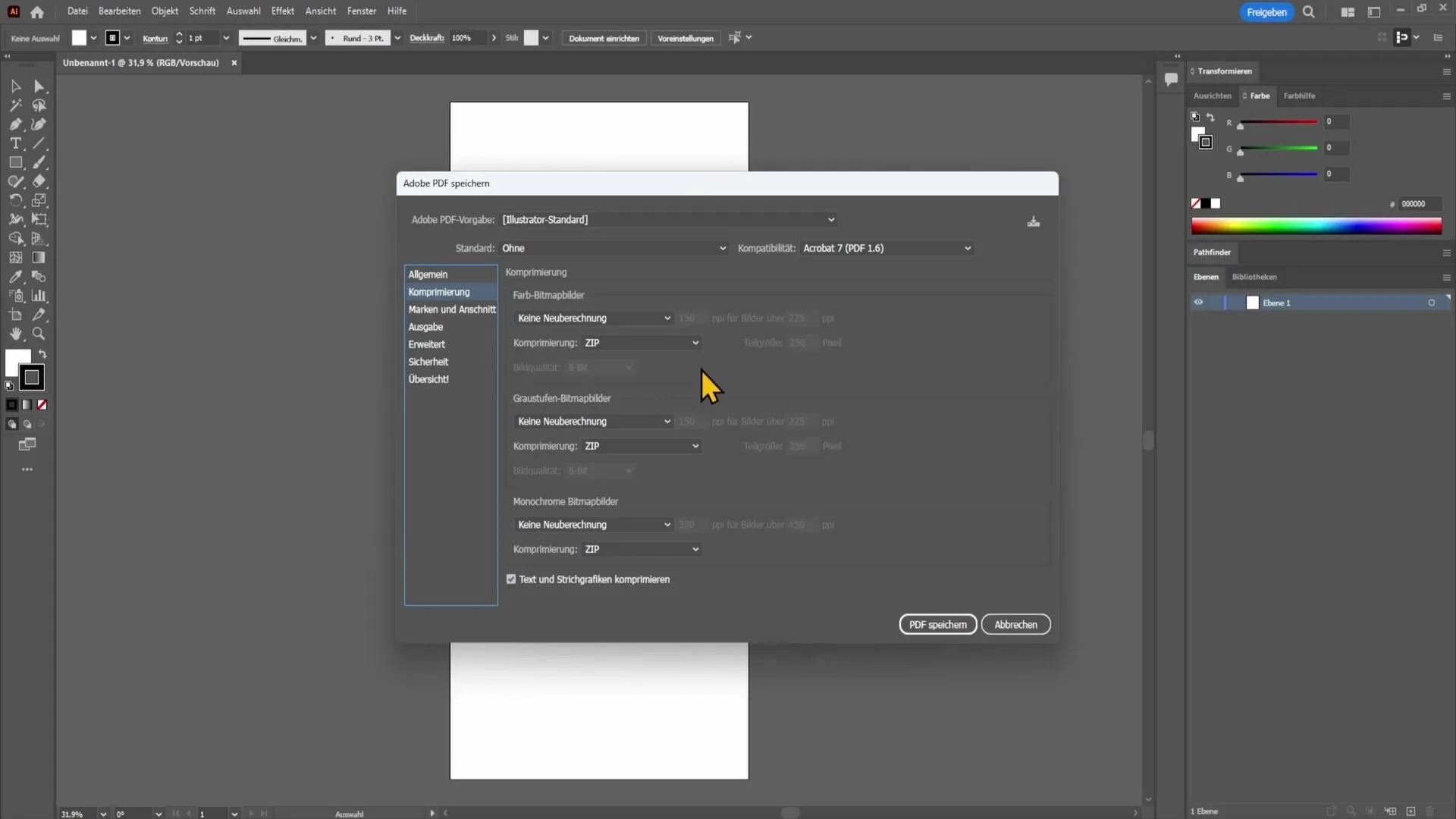
Når du er tilfreds med indstillingerne, gå til knappen "Gem PDF". Dette vil endeligt gemme din fil i PDF-format og gøre den tilgængelig for dig.
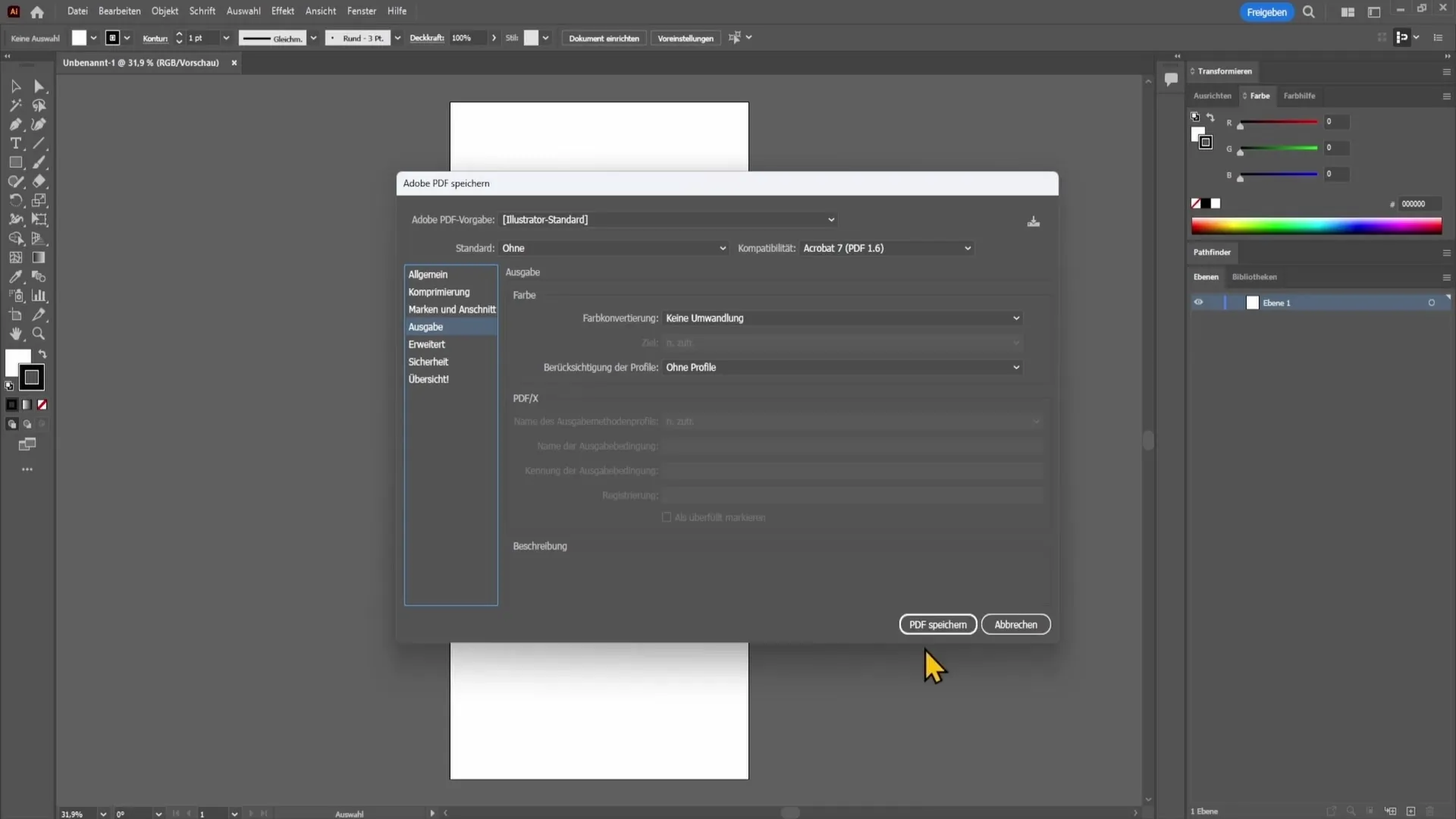
Opsummering
I denne vejledning har du lært, hvordan du eksporterer en PDF-fil i Adobe Illustrator. Processen indebærer at åbne dialogboksen via "Filen" og "Gem som", angive filnavn og type samt gennemgå og tilpasse PDF-indstillingerne. Med disse trin har du mulighed for at gemme dine designs hurtigt og nemt som PDF-filer.
Ofte stillede spørgsmål
Hvordan gemmer jeg en fil som PDF i Illustrator?Gå til "Filen", vælg "Gem som" og vælg "PDF" som filtype.
Hvor finder jeg PDF-eksportoptionen i Illustrator?PDF-eksportoptionen findes under "Gem som" i "Filen"-menuen.
Kan jeg tilpasse PDF-indstillingerne?Ja, du kan tilpasse forskellige indstillinger, f.eks. komprimeringsmuligheder, før du gemmer PDF-filen.


